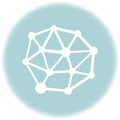Cara mengedit video dengan movie maker enggak susah kok. Hanya saja, kadang-kadang, video tidak punya tapi koleksi foto kita segabruk-gabruk hehe. Nah, koleksi foto ini juga bisa dijadikan video :D. Kita bisa membuat video dari kumpulan foto menggunakan Windows Movie Maker . Aplikasi ini biasanya bawaan otomatis dari Windows.
Saya sendiri sudah keburu pewe dengan GoPro Studio hehe. Tapi sebenarnya fitur-fitur di Movie Maker juga sudah cukup mumpuni (y). Apalagi kalau cuma buat gabung-gabungin foto hehe.
Biasanya kalau video dari kumpulan foto juga bisa menggunakan suara latar + backsound musik. Nah, dua-duanya bisa diakomodasi oleh Windows Movie Maker ;). Animasi untuk pergerakan foto juga cukup variatif jadi kumpulan fotonya lebih hidup kayak video. Transisi antar frame juga bisa diatur per frame. Tidak harus seragam biar enggak monoton.
Langkah-langkahnya relatif mudah. Cara mengedit video dengan movie maker dari kumpulan foto jelas lebih ringkas dan tidak sulit sih harusnya. Karena hanya menyatukan gambar-gambar tidak bergerak. Kalau mengedit video kan adegan dan timing harus pas ya :D.
- Search aplikasi di Windows dengan mengetikkan “Windows Movie Maker”. Nanti keluar file .exe nya tinggal diklik saja. Di tab Home, klik “Add Videos and photos”.
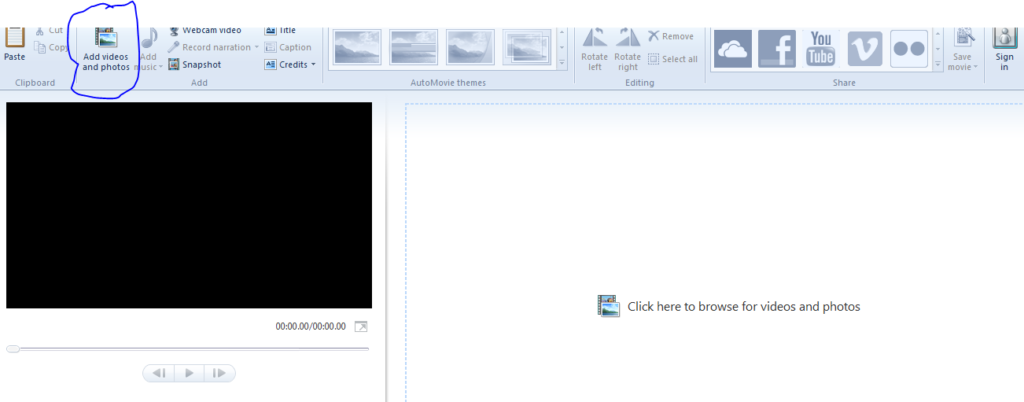
2. Nanti tinggal masuk ke folder kumpulan foto yang ingin dijadikan klip-klip dalam video. Sebaiknya foto-fotonya sudah ditaruh dalam satu folder yang sama ya biar enggak ribet bolak-balik “add”.
Setelah di-add, foto-foto tersebut akan muncul di sebelah kanan seperti contoh gambar di bawah. Yang harus diedit umumnya durasi waktu tiap foto. Bisa dibikin seragam berlaku buat “all pics” atau diedit per foto. Kan kadang kita pengin foto yang ada kita-nya misalnya munculnya lebih lama. 1 menit sendiri kalau perlu hahahaha :p.

3. Setelah itu, masukkan musik sebagai latar belakang. Kalau ingin me-monetize video via youtube, pastikan musik latarnya tidak tergolong pelanggaran hak cipta ya. Silakan masuk ke audio library di situsnya Youtube buat nyari-nyari musik yang “gratis”. Banyak banget pilihannya ^_^.
Selain musik, kita juga bisa menambahkan suara sebagai narasi. Jadi video akan memiliki 2 suara : musik dan suara kita sebagai narasi misalnya. Bisa diatur setting volume biar enggak tabrakan :D. Misalnya kalau narasi muncul, suara musik dipelanin. Kalau tanpa narasi, musik latar bisa di volume normal.
Klik “Record Naration” (yang dilingkari biru) untuk menambahkan narasi. Klik “Add music” untuk musik latar belakang (yang dilingkari kuning). Keduanya ada di tab “Home”.
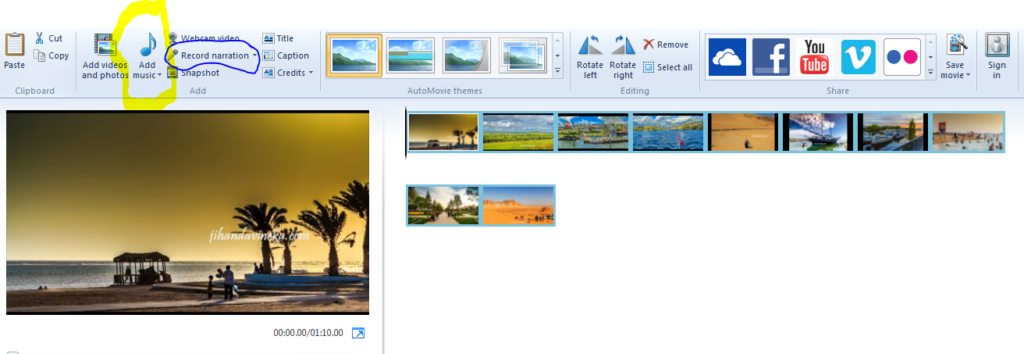
4. Setelah itu baru deh edit-edit animasinya. Biar foto tidak monoton bisa diset biar fotonya bergerak. Tapi gerakannya satu arah. Kalau beleber ke sana kemari bingung nanti yang nonton hahaha :p.
Biar enggak bosan, tiap foto sebaiknya memiliki animasi gerakan yang berbeda-beda. MIsalnya, foto pertama, arahnya bergerak ke kiri. Foto kedua, dimulai dari tengah. Foto ketiga, arahnya bergerah ke atas, dst.
Nah, Windows Movie Maker sudah menyediakan berbagai alternatif animasi pergerakan foto.
Untuk setting animasi pergerakan foto, adanya di sebelah kanan layar di bawah, ya.
Selanjutnya setting untuk transisi. Adanya di sebelah kiri layar seperti gambar di bawah ini. Kedua settingan animasi pergerakan foto dan transisi antar frame ada di tab “Animations”.
Transisi tiap frame bisa dibikin seragam. Tapi biar enggak monoton, bisa dibuat beda-beda tiap perpindahan frame ;).
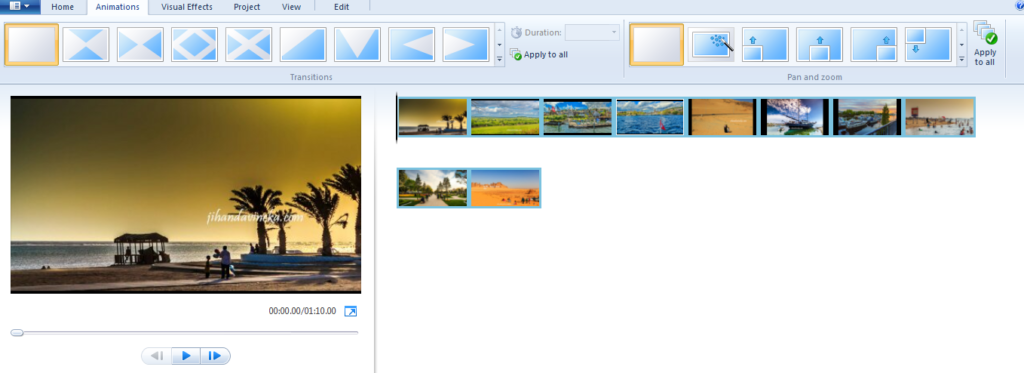
Nah, segitu aja sebenarnya editing dasar untuk membuat video dari kumpulan foto menggunakan Windows Movie Maker. Sisanya bisa dieksplorasi sendiri ya hehehe. Pilihan-pilihannya masih banyak, sih. Kalau saya pribadi biasanya memang simpel begitu saja kalau bikin video dari kumpulan foto.
Mungkin nanti kalau sudah bisa teknik lain bisa dishare lagi. Atau kalian yang punya masukan juga boleh, lho hehehe. Saling berbagai ilmu ya ^_^.
Ini lagi contoh vlog saya yang saya buat dari susunan foto selain dari yang mejeng paling atas itu. Kebanyakan memang foto-foto dari Irlandia :
Waktu itu belum era GoPro hihihi. Masih males bikin video. Tapi kumpulan foto segambreng. Nanti yang dari Arab Saudi juga mau dikumpulin lagi. Di Saudi apalagi, belum kepikiran deh bikin-bikin video sibuk sama adek bayi hihihihi.
Video lain yang non traveling yang menerapkan metode membuat video dari kumpulan foto juga pernah saya buat. Yang ini tanpa narasi. Sekadar untuk melengkapi postingan di blog tentang tips-tips gitu-gitulah hehehe. Mudah-mudahan nanti bisa bikin yang lebih maknyus :D.

 Follow
Follow